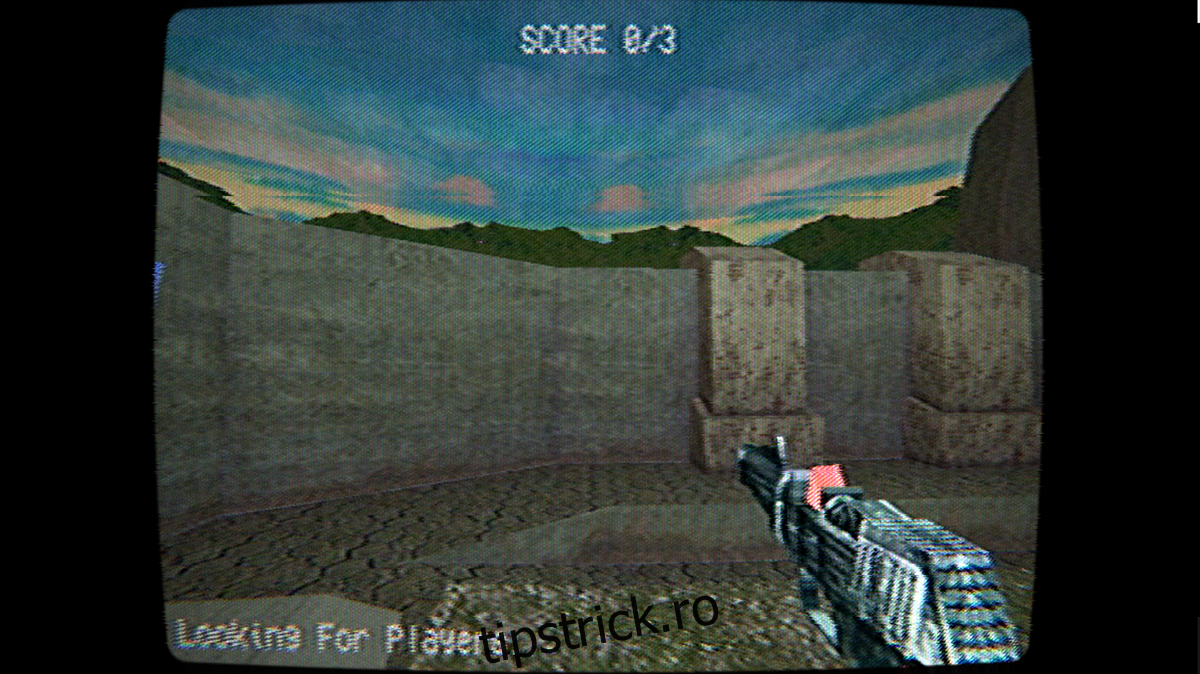Itch.io este un site web care permite dezvoltatorilor independenți să găzduiască, să vândă și să distribuie jocurile lor video. Este cunoscut pe scară largă pentru că ajută la lansarea jocurilor indie. Iată cum să joci cu Itch.io pe Linux!
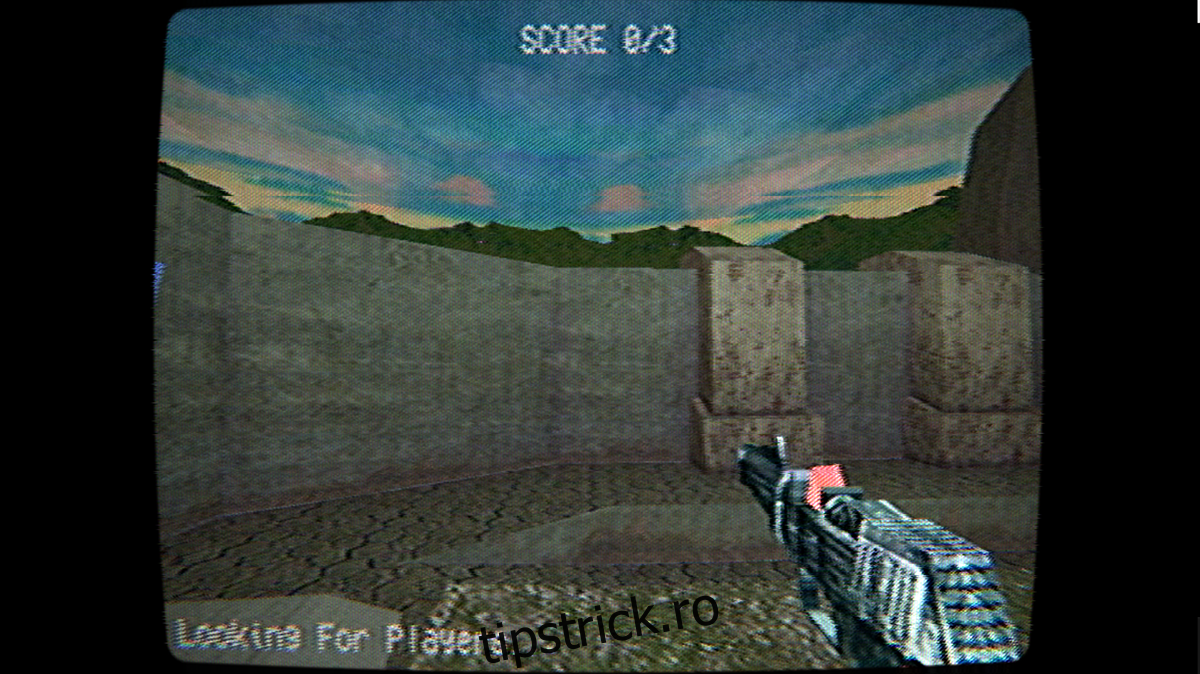
Instalarea Itch pe Linux
Itch este disponibil pentru toți utilizatorii Linux printr-un program de instalare universal care poate fi descărcat de pe site-ul oficial. Deci, indiferent de sistemul de operare Linux pe care îl utilizați, veți putea face această aplicație să funcționeze.
Pentru a începe procesul de instalare, va trebui să descărcați programul de instalare pe computer. Pentru a descărca programul de instalare a aplicației, va trebui să mergeți la Site-ul Itch. După ce accesați site-ul web, găsiți butonul „Start Download”.
Când faceți clic pe butonul „Start Download”, browser-ul dvs. web la alegere va salva fișierul „itch-setup” în folderul de descărcări. Când procesul este finalizat, deschideți o fereastră de terminal pe desktopul Linux.
Pentru a deschide o fereastră de terminal pe desktopul Linux, apăsați Ctrl + Alt + T de pe tastatură. Ca alternativă, căutați „Terminal” în meniul aplicației și lansați-l în acest fel.
Cu fereastra terminalului deschisă, utilizați comanda CD pentru a muta fereastra terminalului în folderul „Descărcări”. Acest folder are fișierul „itch-setup” pe care trebuie să-l rulați pentru ca aplicația să funcționeze.
cd ~/Downloads
În folderul „Descărcări”, utilizați comanda chmod pentru a modifica permisiunile fișierului de instalare „itch-setup”, astfel încât să fie executabil. Fără a schimba permisiunile, nu va rula.
sudo chmod +x itch-setup
După actualizarea permisiunilor fișierului de instalare, fișierul „itch-setup” va putea fi executat ca program. De aici, puteți rula fișierul de configurare folosind comanda de mai jos.
./itch-setup
Odată ce fișierul „itch-setup” este executat ca program pe desktopul Linux, instrumentul de instalare Itch va apărea pe ecran. Acest instrument de instalare vă va arăta că instalează clientul jocului pe sistemul dumneavoastră. Va dura câteva minute pentru a finaliza.
Când programul de instalare Itch este terminat, programul de instalare se va închide și veți reveni la desktopul Linux. De aici, deschideți meniul aplicației și găsiți „Itch” în meniul aplicației și deschideți-l pe desktopul Linux.
Când aplicația Itch este deschisă pe desktopul Linux, veți vedea un ecran de conectare. Dacă nu aveți un cont, faceți clic pe butonul „Înregistrare” din partea de jos a clientului. Selectarea acestui buton va deschide pagina de înregistrare Itch.
Pe pagina de înregistrare Itch, creați un cont nou. Asigurați-vă că utilizați o parolă sigură și memorabilă, astfel încât să vă puteți păstra contul în siguranță.
Cum să joci jocuri cu Itch.io pe Linux
Pentru a juca jocuri pe Itch.io, urmați instrucțiunile pas cu pas de mai jos.
Pasul 1: În interiorul aplicației Itch de pe desktop-ul Linux, găsiți caseta de text „Nume utilizator/E-mail” și faceți clic pe ea cu mouse-ul. După ce ați selectat acest buton cu mouse-ul, introduceți numele de utilizator sau adresa de e-mail Itch.
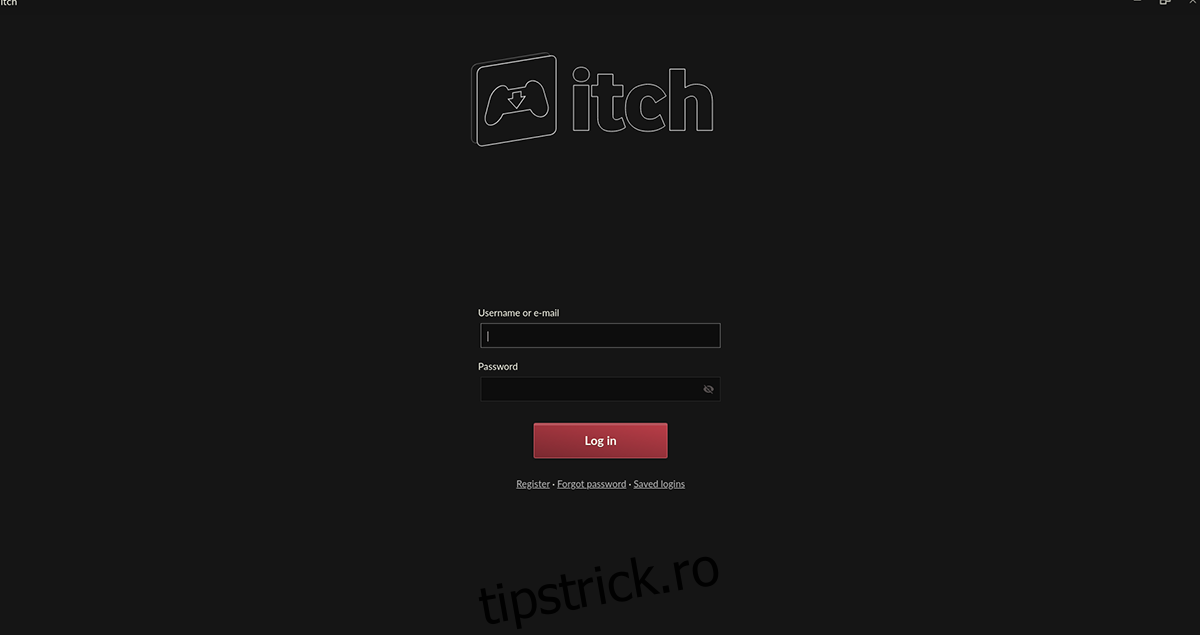
Pasul 2: După ce ați scris numele de utilizator/adresa de e-mail în prima casetă, faceți clic pe a doua casetă și introduceți parola. Apoi, apăsați tasta Enter pentru a vă conecta la contul dvs.
Pasul 3: După ce v-ați conectat la Itch, găsiți butonul „Explorare” și selectați-l cu mouse-ul. Când alegeți acest buton, veți vedea magazinul de jocuri Itch. De aici, căutați secțiunea „Răsfoiți” din bara laterală din dreapta și faceți clic pe butonul „Jocuri” de dedesubt.
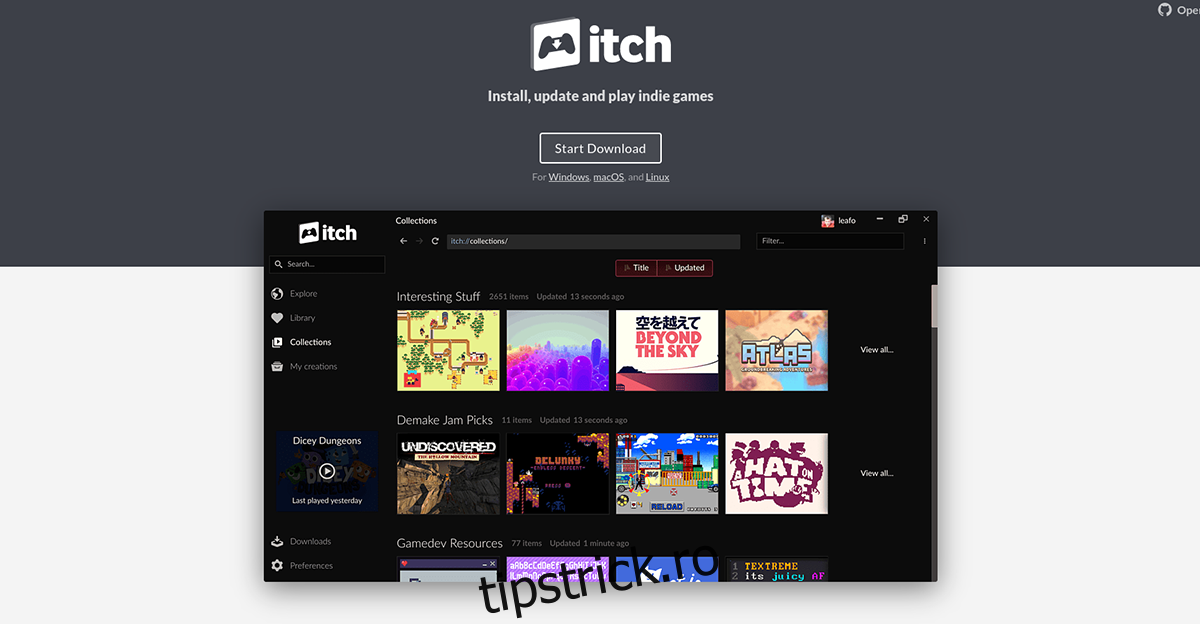
Pasul 4: Când alegeți secțiunea „Jocuri”, vi se vor prezenta jocurile disponibile în magazinul Itch. De aici, uitați-vă la bara laterală „Rezultatele filtrelor”. Apoi, uitați-vă în bara laterală și faceți clic pe eticheta „Linux”.
Selectarea etichetei „Linux” va filtra Itch, astfel încât să vă arate doar jocurile disponibile pe Linux.
Pasul 5: După ce ți-ai ales platforma, este timpul să-ți selectezi punctul de preț în Itch. Găsiți secțiunea „Preț” din lateral. Secțiunea „Preț” are „Gratuit”, „La vânzare”, „Plătit” și altele.
Pentru jocuri gratuite, faceți clic pe butonul „Gratuit”. Pentru a obține jocuri la vânzare, faceți clic pe butonul „La vânzare”. Pentru jocurile plătite, selectați „Plătit”.
Pasul 6: Când te-ai hotărât la ce preț vor fi jocurile tale, caută rezultatele căutării și găsește ceva de jucat. După ce ați găsit un joc pe care doriți să-l jucați, selectați-l în rezultatele căutării pentru a accesa pagina Itch a jocului.
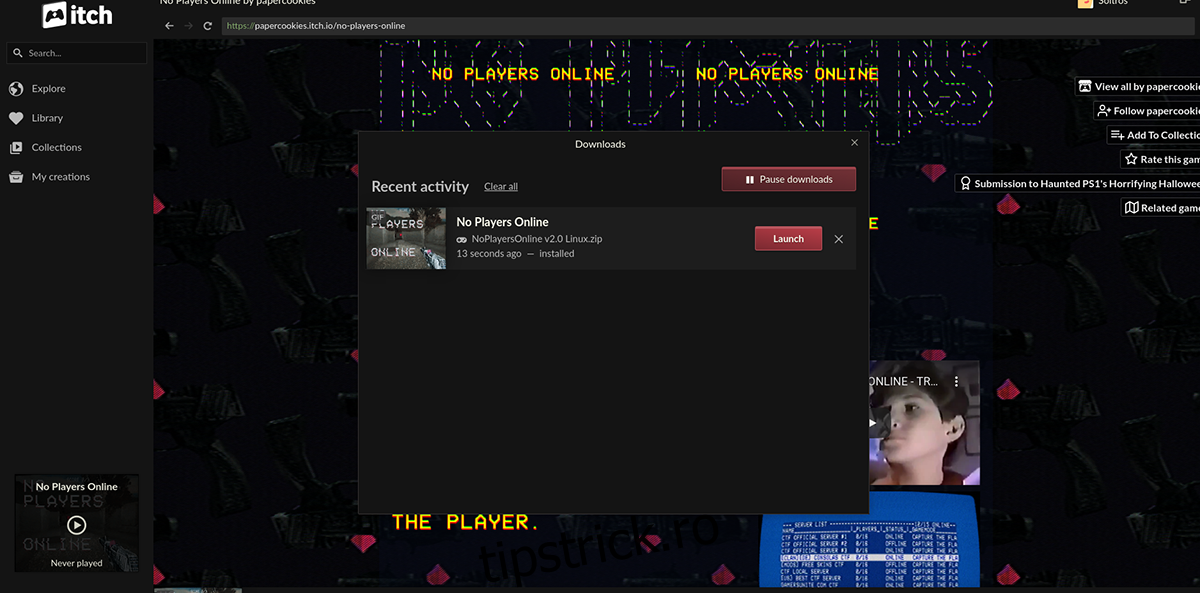
Pasul 7: Pe pagina Itch a jocului, găsiți butonul de descărcare și faceți clic pe el cu mouse-ul. Când selectați acest buton, jocul se va descărca. Descărcarea poate dura ceva timp, așa că stați pe loc și aveți răbdare.
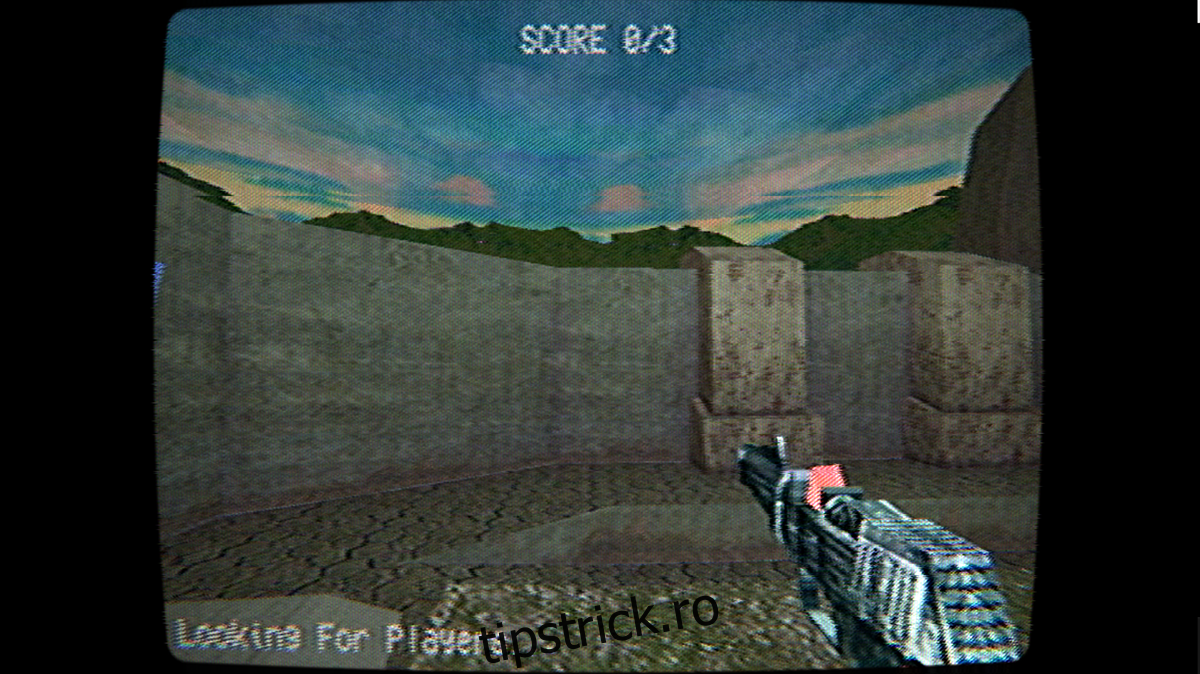
Pasul 8: Când jocul este descărcat, găsiți butonul „Bibliotecă” și faceți clic pe el cu mouse-ul. Apoi, localizați jocul dvs. în clientul Itch și selectați-l pentru a-l porni!